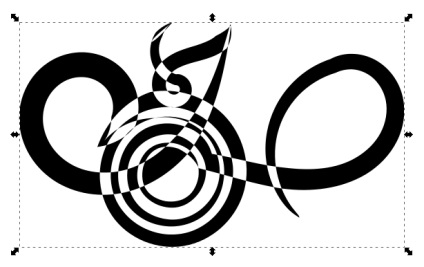Bezier görbék inkscape
Az első lépések
Tool „felhívni Bezier görbék és egyenesek” balra van az eszköztáron (ábra. Az alábbiakban)
Kiválasztása egér ezt az eszközt felülről az eszköz lehetőségei panel, láthatjuk a beállításokat (ábra. Az alábbiakban)
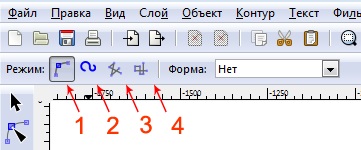
Négy üzemmód az eszköz:
- Rajzolj egy Bezier görbe
- Döntetlen görbe Spiro
- Draw sorozatát egyenes szakaszokból
- Draw sorozatát egyenes szakaszokból
Az utolsó két eszköz nem olyan érdekes. Ez lehetővé teszi, hogy dolgozzon egyenesdarabból: 3 üzemmódban a szegmensek dolgozzák véletlenszerű irányba, és 4 üzemmódban vízszintes és függőleges irányban.
üzemmódok
Az első két mód a legérdekesebb. Így mód 1 Draw Bezier görbét. Mi választjuk ki a szerszámot, 1 módot választja, és hajtsa végre a következő lépéseket:
- kattintson az egér bármely helyen a dokumentumot. Ez lesz a kiindulási pont a görbe;
- mozgassa a mutatót, hogy a végpont, és nyomja meg a bal egérgombot, mozgassa az egeret, hogy módosítsa a görbület a sorban. Miután kialakult a kívánt alakra a görbe megjelenése a gombot. Megvan az első szegmensben a hozamok.
- Továbbra is elvégezni n. 1-2, hogy megteremtse a kívánt szegmensek száma.
- Ha mentünk vissza a kiindulási pont megnyomása után az egér gombját, a görbe jön létre, ha teljes a görbe bármely ponton meg kell duplán kattintani a bal egérgombbal.
Az eredmény egy ilyen görbe (ábra. Az alábbiakban)
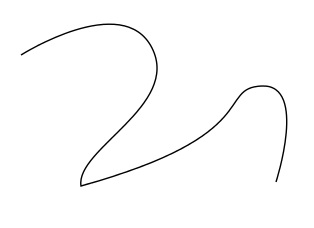
Ahhoz, hogy a szerkesztő eszközök, válassza a „Szerkesztés pályacsomópontok vagy csomópont karok” görbe (ábra. Az alábbiakban)
Ezt követően kattintson a görbe és tartsa be az alábbi képet:
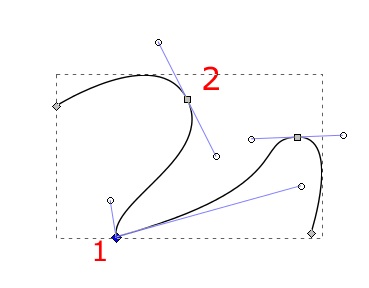
A számok az 1. és 2. ábrákon a csomópontok a csomópontok a csomópont található a karokat. „Hook” az egérrel a kar végén, képesek vagyunk megváltoztatni a görbület a szegmens: ez történik helyzetének megváltoztatásával a kart, és a változás a hossza.
beállítások csomópont
Ha megnézzük a fenti képen, akkor észrevehetjük, hogy a helyszínen jelölt egy gyémánt 1 egység 2 négyzetek. Nem véletlen: a csomópontok az Inkscape lehet szimmetrikus (Node 2), és a nem szimmetrikus - éles (2 csomópont). Host beállításai jelennek meg, amikor kiválasztja az eszköz „Edit pályacsomópontok vagy csomópont karok”:
- Ez lehetővé teszi, hogy adjunk egy csomópont között fennálló bármely két legközelebbi (a csomópontok szeretné kattintva választhatjuk ki a szegmens között);
- Törli a kiválasztott csomóponthoz;
- Lehetővé teszi, hogy összekötő két dedikált legközelebbi csomópont on;
- Ez lehetővé teszi, hogy szét a kiválasztott csomópont két, a görbe törött;
- Lehetővé teszi, hogy kiválasztunk két végpont két görbe csatlakoztassa azokat egyenes szegmens;
- Lehetővé teszi egy szegmens vágja a görbe alapján, feltéve, ha sem a csomópontok a vége;
- Ez lehetővé teszi, hogy az akut kiválasztott csomópont;
- Ez lehetővé teszi, hogy a kiválasztott csomópont simítjuk, de nem szimmetrikus;
- Lehetővé teszi, hogy a kiválasztott simított és szimmetrikus egység (kar hossza azonos);
- Ez lehetővé teszi, hogy automatikusan simított csomópont (egyik karral, fekszenek a görbe is);
- Ez lehetővé teszi, egyenesbe szegmens;
- Lehetővé teszi, hogy ívelt szegmens, hozzátéve, két azonos karszerelvénye;
- Kontúrozás az objektum;
- Kontúrozás stroke;
Szerszám ideális teszi a képek, amelyeket papírra készült. Ha kényelmes, akkor először rajzoljon egy vázlatot papírra, aztán átfutotta, és importálni kell a dokumentumot. Elhelyezése egy réteg egy vázlatot, akkor lehet ezzel a körrel rajzeszköz és folytassa a műveletet a vektor. Nos, így például festett egy béka feje a filmből:
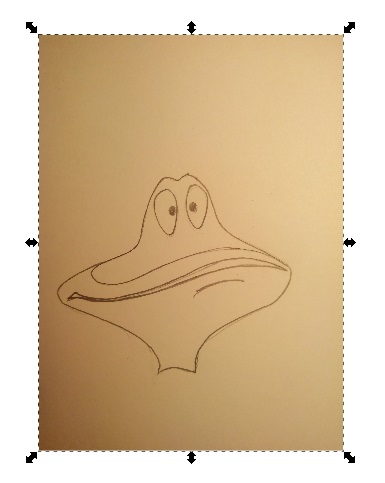
és kisütött a szerszám „felhívni Bezier görbék és egyenesek”
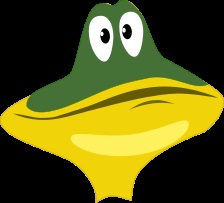
Bezier görbe lehet más formában, hogy lehet választani a listából a „forma” (ld. Lent)
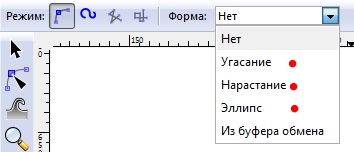
Extinction lehetővé teszi, hogy dolgozzon egy sort, csökkenő vastagságú növekedésével növekszik vastagsága és alakja - ellipszis lehetővé teszi, hogy rajzoljon egy vonalat, amely először nő, majd lebomlik. Ez lehetővé teszi, hogy a vonalak több mint egy művészeti forma.
A második mód a „felhívni görbék Spiro.” Egy nagyszerű eszköz a rajz szalagok, gyönyörű minták. Rajzolj egy vonallánc, hogy az összes csomópont szimmetrikus és húzza olyan nyirokcsomó kapsz bizarr görbe: